Google Password Manager è sicuro? (Verità + alternative)
Quante password devi digitare ogni giorno? Come li gestisci? Mantenerli brevi e memorabili? Utilizzare la stessa password per ogni sito web? Tenere una lista nel cassetto? Nessuna di queste strategie è sicura.
Google Password Manager può aiutarti. Salva le tue password e le inserisce per te. Funziona dal browser Web Chrome su desktop e dispositivi mobili ed è il gestore password predefinito su Android. È progettato per rafforzare la sicurezza delle tue password e renderle disponibili su tutti i tuoi computer e gadget.
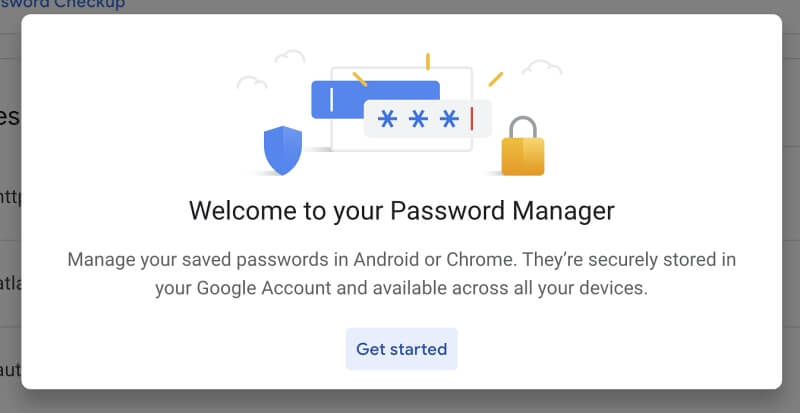
Molte persone usano Chrome. Se sei uno di loro, Google Password Manager ha molto senso. È da tempo il browser web più popolare al mondo, rappresentando i due terzi della quota di mercato dei browser in tutto il mondo.
Come può aiutare Google Password Manager? È sicuro affidare tutte le mie password a Google in questo modo? La risposta rapida è: sì, Google Password Manager è considerato molto sicuro.
Ma non è la tua unica opzione. Spiegherò perché e condividerò una serie di buone alternative. Continuate a leggere per scoprirlo.
Sommario
Perché utilizzare Google Password Manager?
Ecco alcuni modi in cui Google Password Manager ti aiuterà a gestire tutte le tue password.
1. Ricorderà tutte le tue password
Probabilmente hai così tante password da ricordare che potresti essere tentato di utilizzare la stessa per ogni sito web. È una pratica terribile: se gli hacker se ne impossessano, possono accedere da qualsiasi luogo. Google Password Manager li ricorderà in modo che tu non debba, rendendo possibile l’utilizzo di una password univoca per ogni sito. Inoltre, può sincronizzarli su ogni computer e dispositivo su cui utilizzi Chrome.
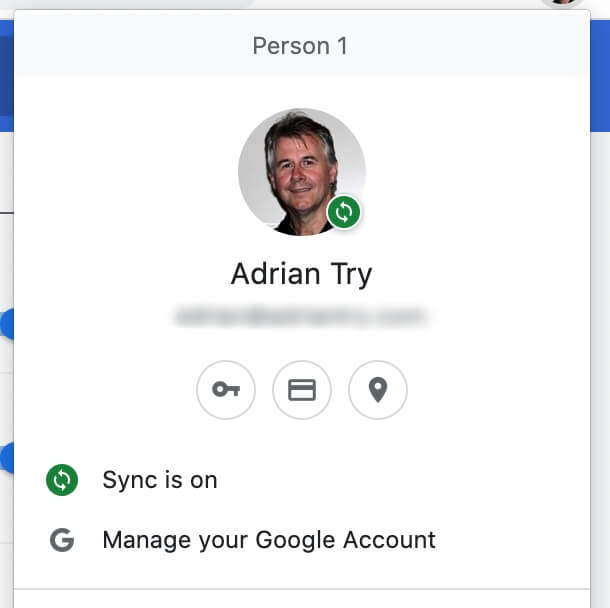
2. Compilerà automaticamente le tue password
Ora ogni volta che devi accedere, Google Password Manager digita il tuo nome utente e password. Devi solo fare clic su ‘Accedi’.
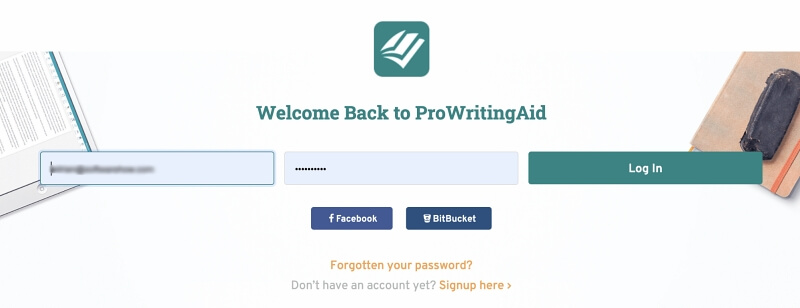
Per impostazione predefinita, lo fa automaticamente. Se preferisci, puoi configurare l’app per chiedere conferma ogni volta.
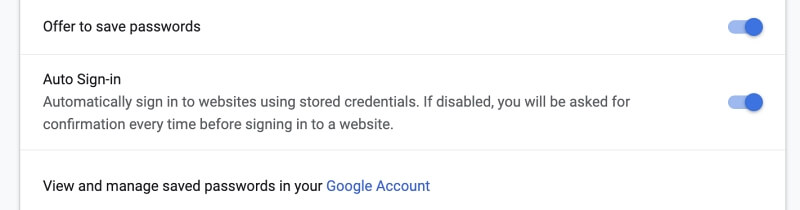
3. Genera automaticamente password complesse
Quando devi creare un nuovo abbonamento, Google Password Manager suggerisce una password complessa e univoca. Se una non viene compilata automaticamente, fai clic con il pulsante destro del mouse sul campo della password e seleziona ‘Suggerisci password …’
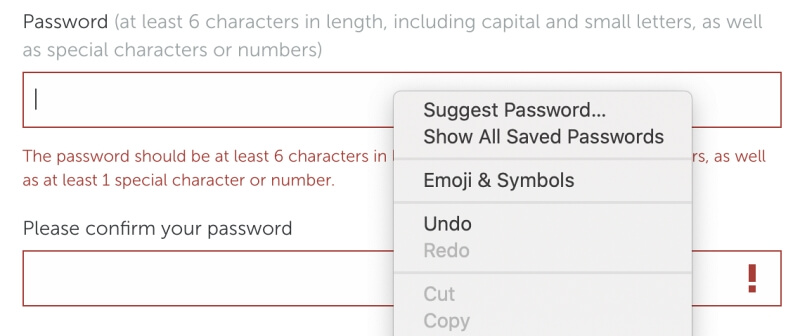
Verrà suggerita una password di 15 caratteri. Includerà lettere maiuscole e minuscole, numeri e altri caratteri.
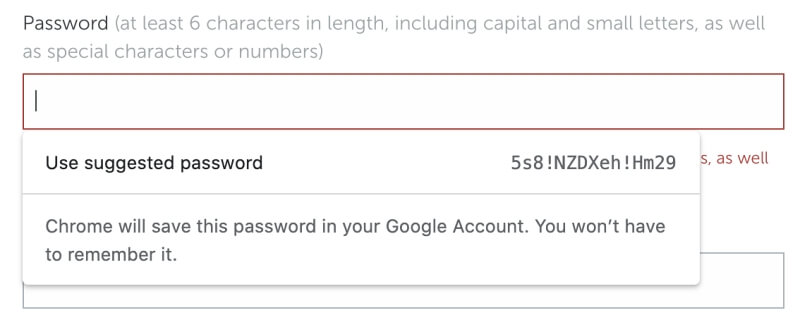
Le password generate sono complesse ma non configurabili. Molti altri gestori di password ti consentono di scegliere la lunghezza della password e i tipi di caratteri inclusi.
4. Compila automaticamente i moduli Web
Google offre di memorizzare più di semplici password. Può anche memorizzare altre informazioni private e utilizzarle per aiutarti durante la compilazione di moduli web. Tali informazioni includono:
- metodi di pagamento
- indirizzi e altro
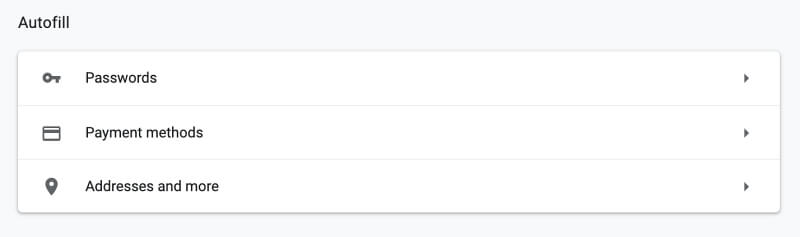
È possibile memorizzare gli indirizzi che verranno utilizzati, ad esempio, durante la compilazione dei dati di spedizione o fatturazione.
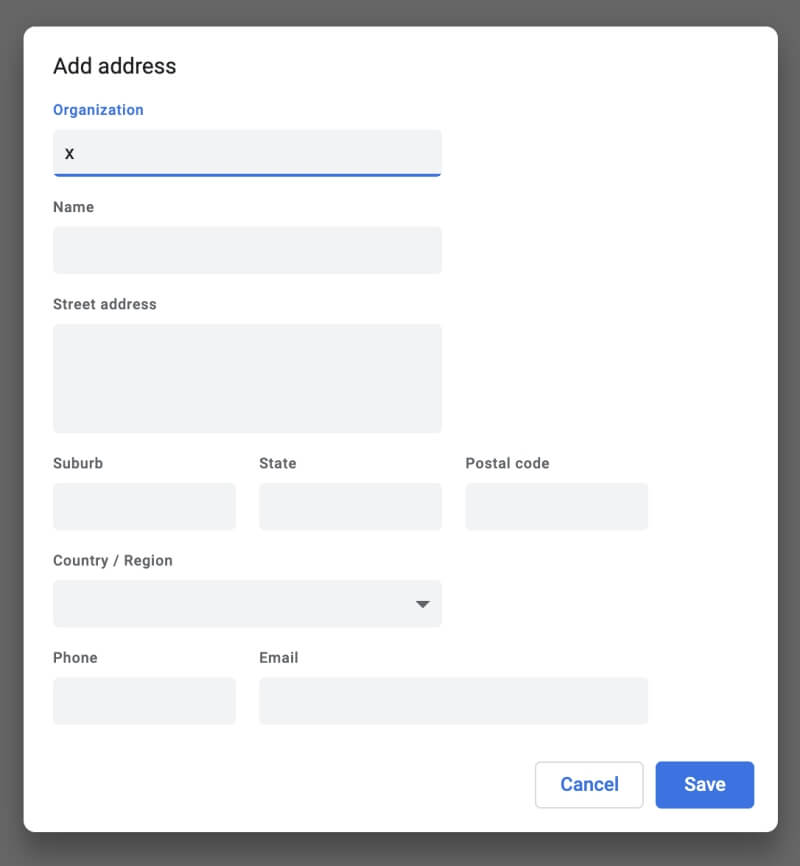
E puoi avere a portata di mano i dettagli delle carte di credito che verranno compilati automaticamente durante lo shopping online.
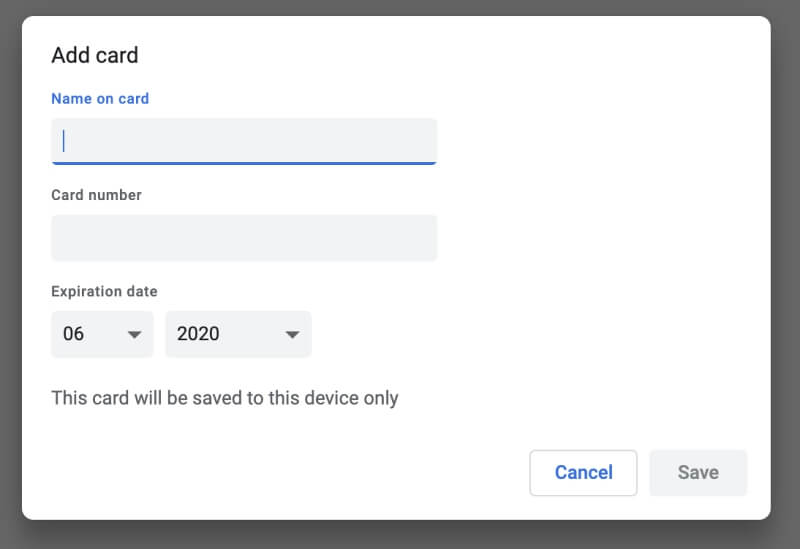
Google Password Manager è sicuro?
Google Password Manager sembra utile, ma è sicuro? Non è come mettere tutte le uova nello stesso paniere? Se un hacker ottenesse l’accesso, li otterrebbe tutti. Fortunatamente, Google adotta notevoli precauzioni di sicurezza.
Crittografa le tue password
Prima di tutto, crittografa le tue password in modo che altri non possano leggerle senza conoscere la tua. Google utilizza il vault della password del tuo sistema operativo per farlo:
- Mac: Portachiavi
- Windows: API di protezione dei dati di Windows
- Linux: Portafoglio su KDE, Portachiavi Gnome su Gnome
Per impostazione predefinita, le tue password verranno archiviate solo sul tuo computer. Se sincronizzi le tue password su più dispositivi, queste vengono archiviate nel cloud nel tuo account Google.
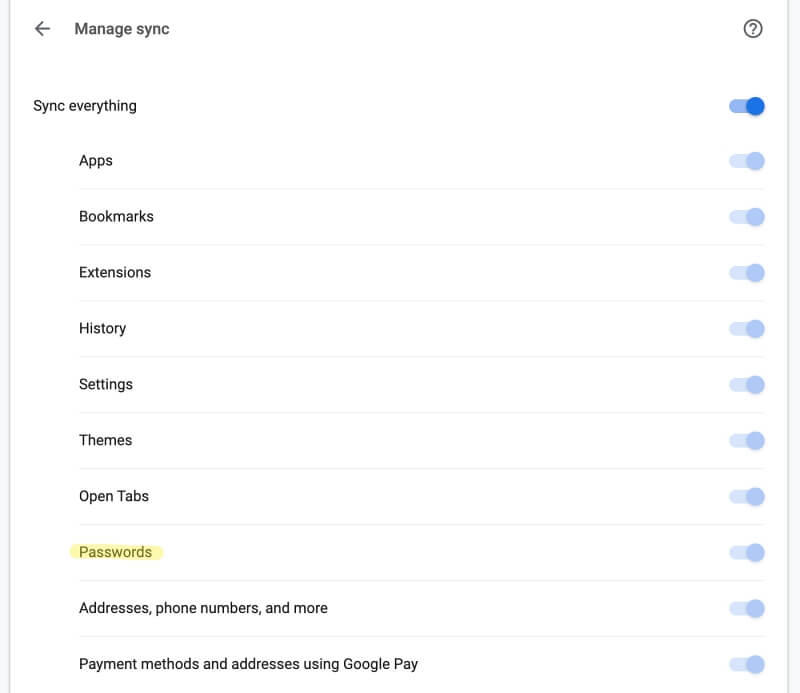
Qui, Google offre la possibilità di utilizzare una passphrase per crittografarla in modo che nemmeno Google possa accedervi. Consiglio vivamente di prendere questa opzione. Ogni volta che accedi da un nuovo dispositivo, dovrai inserire la passphrase.
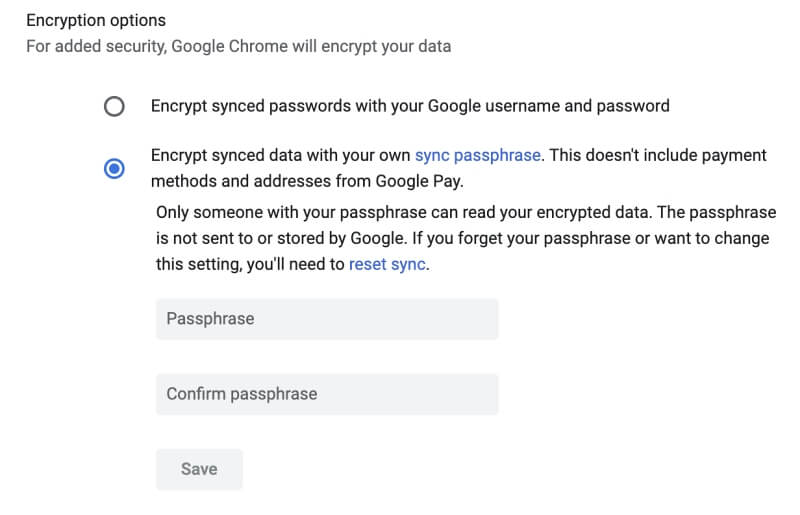
Ti avviserà di password problematiche
Spesso i problemi di sicurezza non sono colpa del software, ma dell’utente. Potrebbero aver scelto una password facile da indovinare o utilizzare la stessa password su più di un sito. Altre volte, la minaccia alla sicurezza è dovuta all’hacking del sito di terze parti. La tua password potrebbe essere compromessa e dovresti cambiarla immediatamente.
Google verificherà la presenza di problemi come questo con la sua funzione di verifica della password.
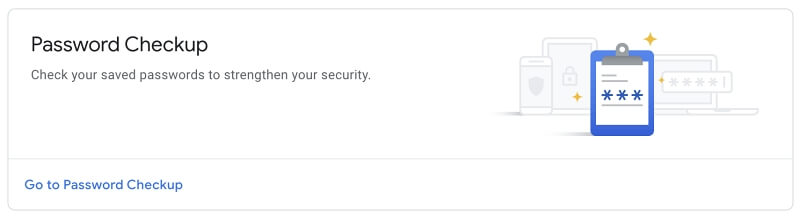
Il mio account di prova contiene 31 password. Google ha identificato diversi problemi con loro.
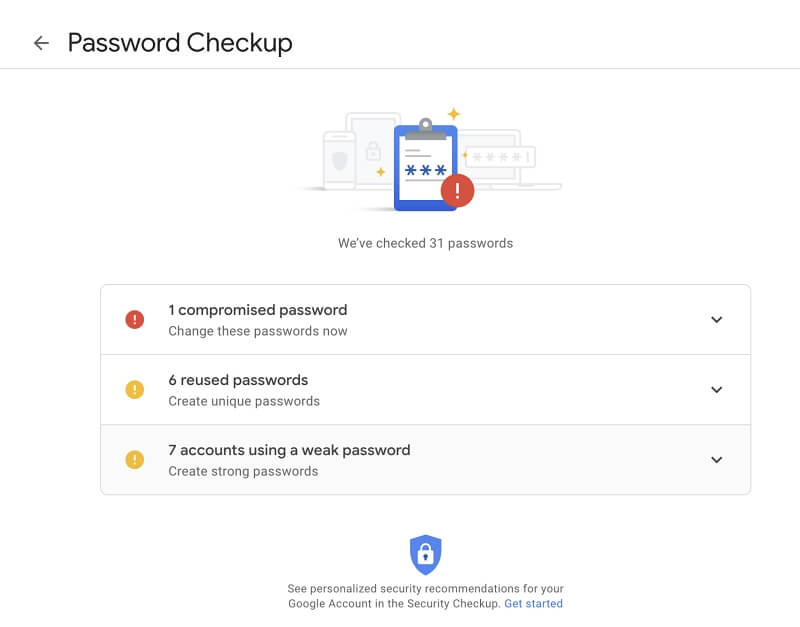
Una delle mie password apparteneva a un sito Web che è stato violato. Ho cambiato la password.
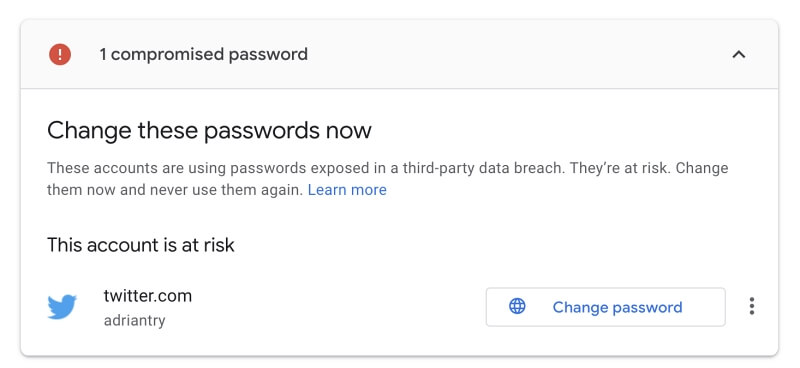
Altre password non sono sufficientemente forti o vengono utilizzate su più di un sito. Ho aggiornato anche quelle password.
10 alternative a Google Password Manager
Se sei venduto sui vantaggi dell’utilizzo del software per ricordare le tue password, Google Password Manager non è la tua unica opzione. È disponibile una gamma di alternative commerciali e open source che possono offrire diversi vantaggi:
- Non sei bloccato nell’utilizzo di un singolo browser web
- È possibile configurare meglio le password che vengono generate
- Hai accesso a opzioni di sicurezza più avanzate
- Puoi condividere le tue password con altri in modo sicuro
- Puoi archiviare in modo sicuro documenti sensibili e altre informazioni
Ecco dieci delle migliori alternative:
1. LastPass
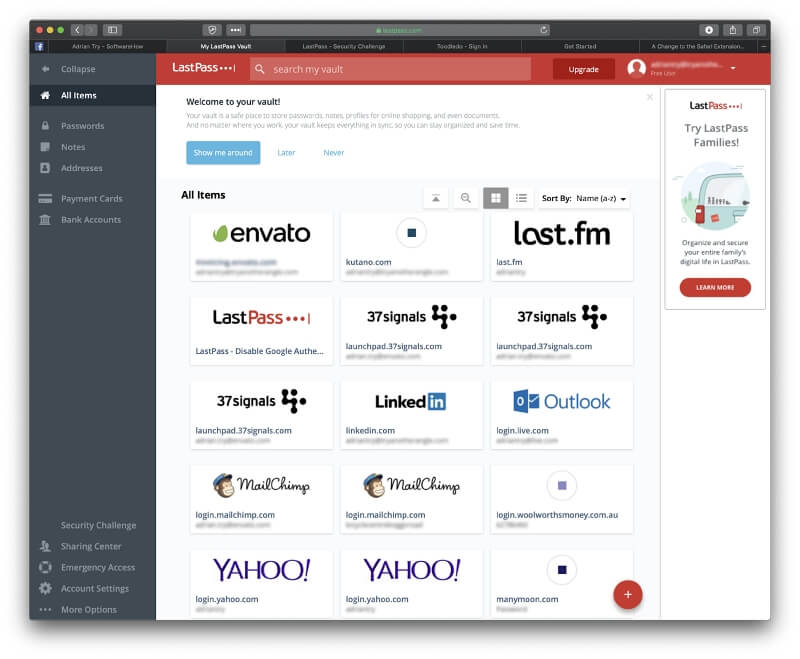
LastPass ha un fantastico piano gratuito che offre più funzionalità di Google Password Manager. Funziona su tutte le principali piattaforme desktop e mobili e con un’ampia gamma di browser web. L’app ti consente di condividere le password in modo sicuro e le cambierà automaticamente quando necessario. Infine, archivia in modo sicuro informazioni riservate e documenti privati.
L’azienda offre anche un piano Premium da $ 36 all’anno ($ 48 all’anno per le famiglie) con opzioni di sicurezza, condivisione e archiviazione migliorate.
2. Dashlane
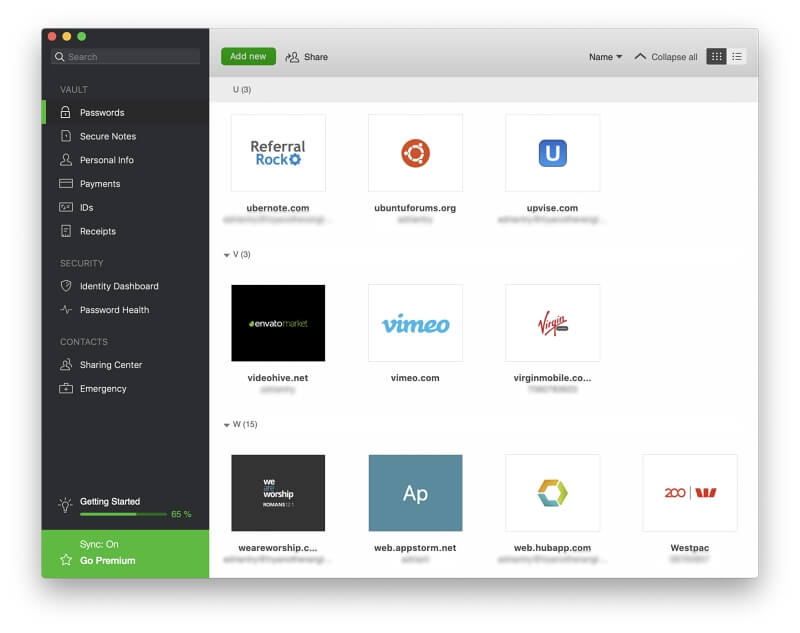
Dashlane è un gestore di password premium e il vincitore della nostra carrellata di miglior gestore di password. Una licenza personale costa circa $ 40/anno. Offre le stesse funzionalità di LastPass, ma le estende e offre un’interfaccia più fluida.
L’app è disponibile sulle piattaforme più popolari, è altamente configurabile ed è l’unico gestore di password a includere una VPN di base.
3. 1Password
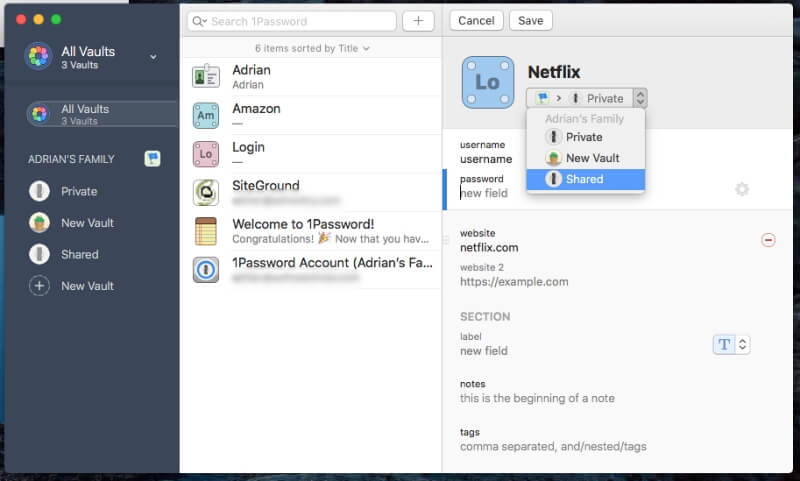
1Password è un’altra popolare app completa simile a LastPass e Dashlane. Costa $ 35.88/anno ($ 59.88/anno per le famiglie). Come Google Password Manager, ti chiede di inserire una chiave segreta ogni volta che la usi su un nuovo dispositivo.
4. Gestore password di Keeper
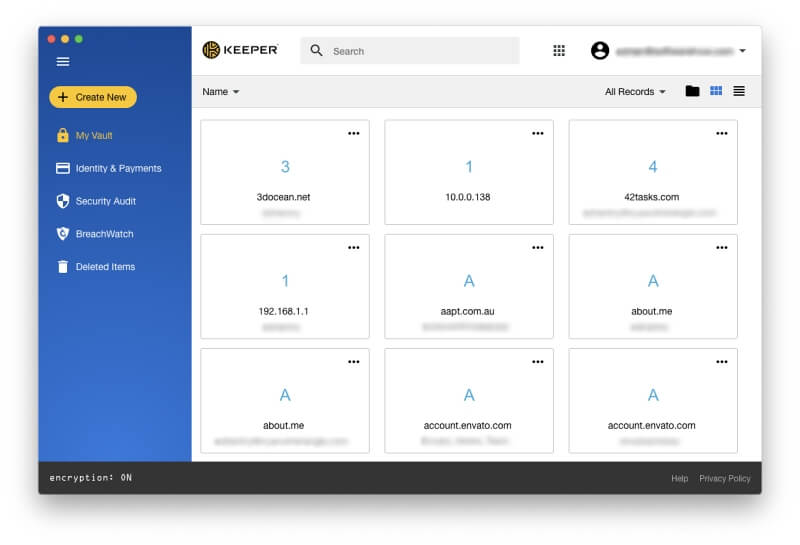
Gestore password custode ($ 29.99/anno) inizia con un piano di base conveniente che costa $ 29.99/anno. Puoi scegliere funzionalità aggiuntive iscrivendoti a servizi a pagamento opzionali. Questi includono l’archiviazione sicura dei file, la protezione del dark web e la chat sicura, ma il prezzo combinato aumenta rapidamente.
5. RoboForm
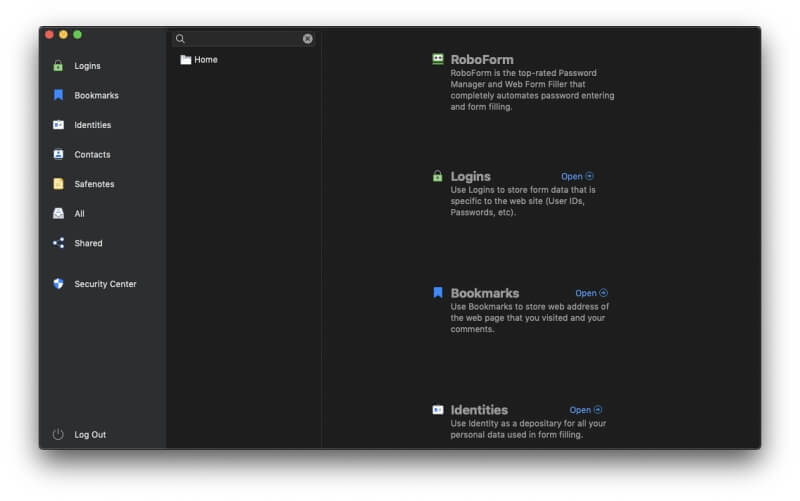
Roboform costa $ 23.88/anno ed è in circolazione da due decenni. Le app desktop sembrano un po’ datate e l’interfaccia web è di sola lettura. Tuttavia, è completo e gli utenti a lungo termine sembrano contenti.
6. McAfee True Key
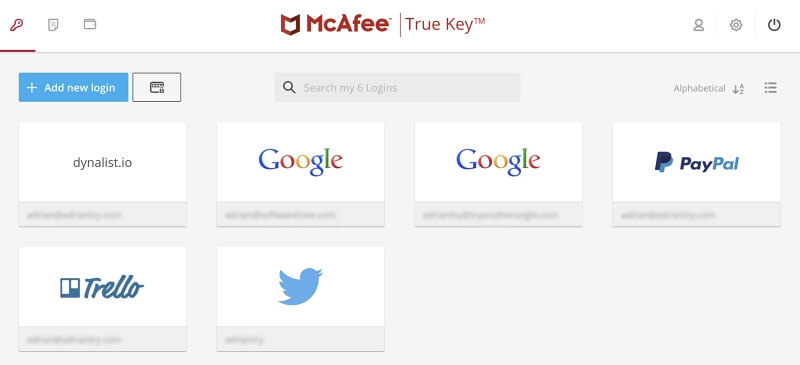
McAfee vera chiave è un’app più semplice con meno funzioni, che punta alla semplicità e alla facilità d’uso. Implementa bene queste funzionalità di base ed è relativamente economico a $ 19.99 all’anno. Ma non condividerà o controllerà le tue password, compilerà moduli web o archivierà documenti.
7. Sfocatura Abine
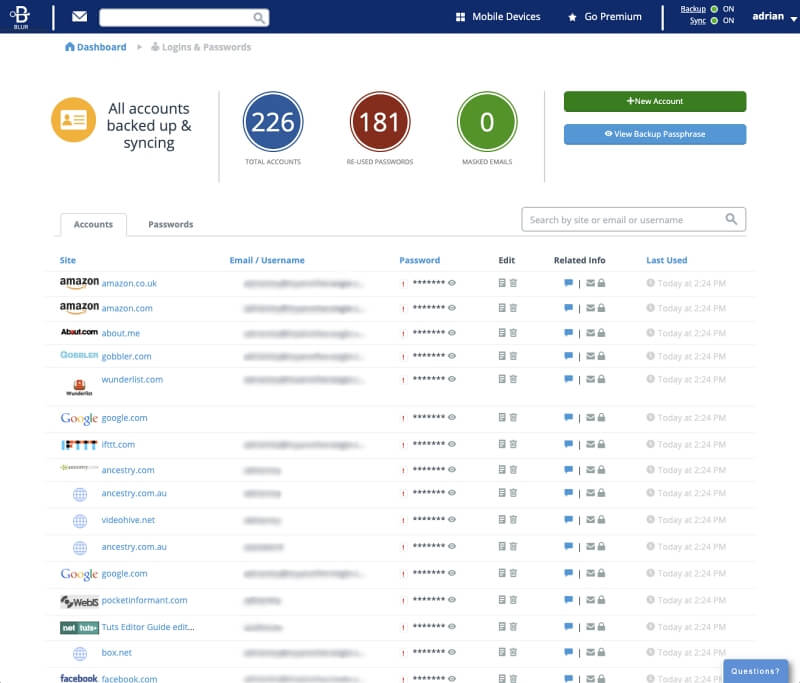
Abine Sfocatura è una suite per la privacy e la sicurezza con un gestore di password, un blocco degli annunci e il mascheramento delle informazioni personali, mantenendo privati il tuo vero indirizzo e-mail, numero di telefono e numeri di carta di credito. Costa $ 39 all’anno, anche se alcune funzionalità non sono disponibili al di fuori degli Stati Uniti.
8. KeePass
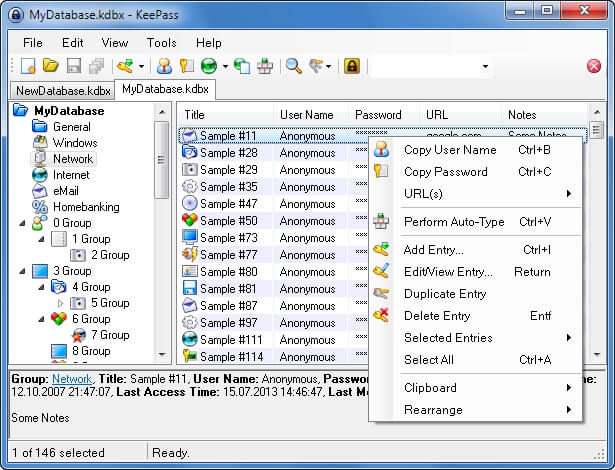
KeePass è forse il gestore di password più sicuro esistente oggi. È consigliato da diverse agenzie di sicurezza europee ed è una delle app più controllate nel nostro elenco. È un’app open source gratuita e memorizza le tue password localmente sul tuo disco rigido.
Tuttavia, la sincronizzazione della password non è disponibile e l’app è piuttosto datata e difficile da usare. Discutiamo ulteriormente di KeePass qui, e anche confrontalo in dettaglio con LastPass.
9. Password adesiva
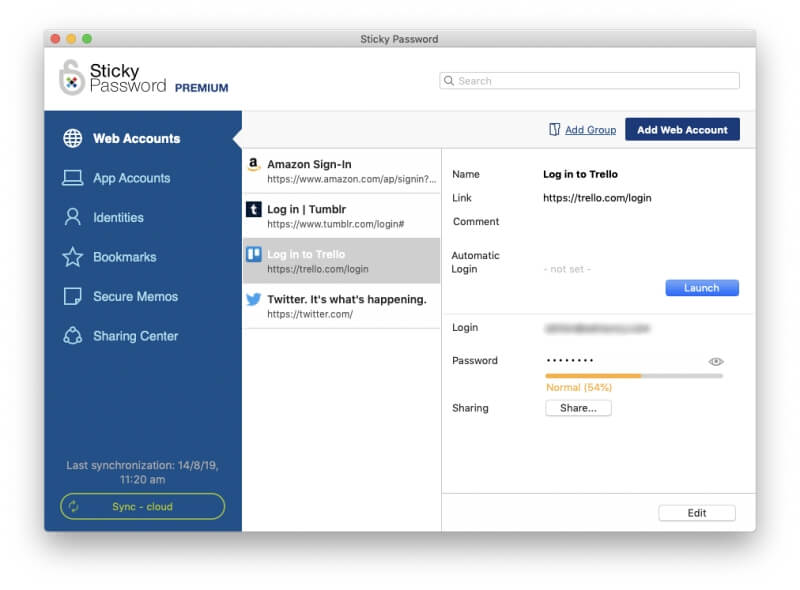
Password appiccicosa offre anche la possibilità di archiviare le password sul disco rigido e di sincronizzarle sulla rete locale anziché sul cloud. Costa $ 29.99 all’anno, anche se un abbonamento a vita è disponibile per $ 199.99.
10. Bitwarden
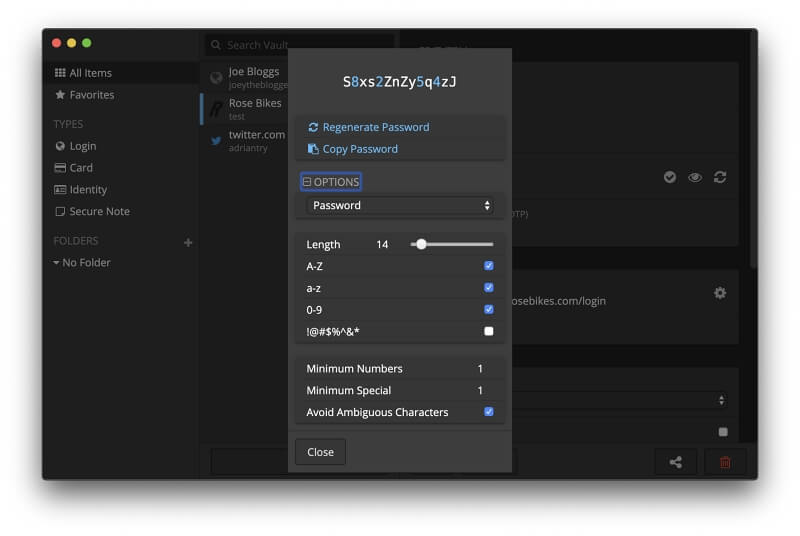
Bitwarden è un altro gestore di password open source gratuito. Ha un ottimo set di funzionalità ed è molto più facile da usare rispetto a KeePass. Ti consente di ospitare il tuo archivio di password e sincronizzarlo su Internet utilizzando il docker infrastruttura. Noi confrontalo in dettaglio con LastPass qui.
Quindi cosa dovresti fare?
Google Chrome è un browser web molto popolare che offre un gestore di password funzionale e sicuro. Se sei un utente di Chrome e non hai bisogno di password da nessun’altra parte, dovresti considerare di utilizzarlo. È comodo e gratuito. Se prevedi di sincronizzare le password tra dispositivi, assicurati di sfruttare l’opzione passphrase più sicura menzionata sopra.
Tuttavia, Google Password Manager non è affatto l’unico gestore di password disponibile. Potresti prendere in considerazione una delle alternative sopra elencate se utilizzi altri browser Web, desideri qualcosa di più configurabile o apprezzi più opzioni di sicurezza. Alcuni dei concorrenti offrono maggiori funzionalità, inclusa la possibilità di condividere le password in modo sicuro e archiviare documenti sensibili.
I migliori di questi sono Dashlane, LastPass e 1Password. Dashlane offre una maggiore raffinatezza e un’interfaccia più coerente tra le piattaforme. LastPass offre molte delle stesse funzionalità gratuitamente e ha il piano gratuito più versatile di qualsiasi gestore di password.
Allora cosa dovresti fare? Il modo più semplice per iniziare per gli utenti di Chrome è iniziare a utilizzare Google Password Manager per salvare e inserire le password. Se desideri prima saperne di più sulle altre app, dai un’occhiata alla nostra carrellata di migliori gestori di password per Mac (queste app funzionano anche su Windows), iOSe Android, nonché le singole recensioni a cui ci siamo collegati sopra.
Una volta effettuata una scelta, impegnati a utilizzarla e smetti di cercare di ricordare le tue password. Assicurati di utilizzare l’app in modo sicuro. Scegli una password principale o una passphrase complessa e sfrutta le funzionalità di sicurezza disponibili. Infine, assicurati di creare una password forte e univoca per ogni sito web.
Leggi anche
- Come correggere gli errori della scheda di memoria SD: la guida definitiva
- Come scaricare tutte le foto da Facebook
- Come registrare lo schermo sul tuo iPhone o iPad
- Come cancellare l’archiviazione dei ‘Dati di sistema’ su Mac
- Come rimuovere le foto duplicate su iPhone con Gemini Photos
- Come svuotare il cestino o recuperare gli elementi eliminati su iPad
ultimi articoli